
Sunflower Remote フルスクリーン セットアップ ガイド リモート コントロール ソフトウェアを使用すると、ユーザーはリモート コンピュータにアクセスして制御できます。 PHPエディターZimoがSunflowerという遠隔操作ソフトを詳しく紹介します。この記事では、ユーザーがターゲット コンピュータの画面全体に簡単にアクセスして制御できるように、Sunflower Remote Control の全画面モードを設定する方法に焦点を当てます。 Sunflower Remote を使用して全画面を設定するための詳細な手順については、以下をお読みください。

Sunflower Remote で全画面を設定するにはどうすればよいですか?
1. Sunflower リモート コントロール ソフトウェアを開き、識別コードと確認コードを入力して、リモート アシスタンス ボタンをクリックします。
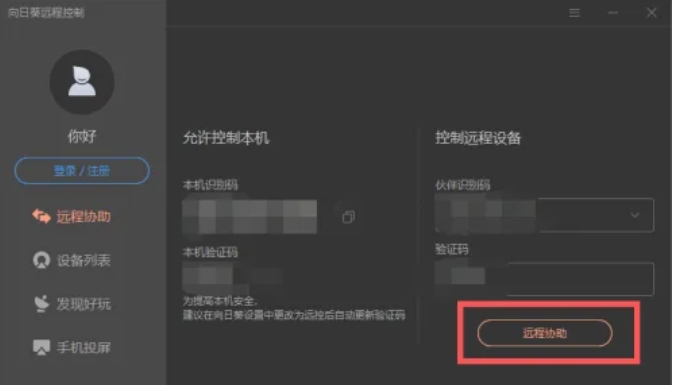
2. リモート デスクトップに正常に接続すると、Sunflower リモート コントロール インターフェイスが表示されます。インターフェイスの上部に「ドロップダウン ボックス」ボタンがあります。
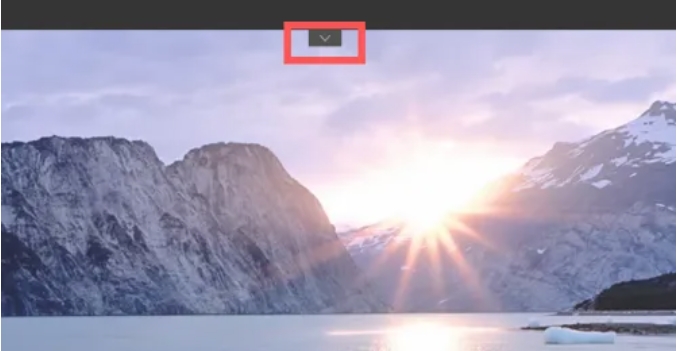
3. 次に、「全画面」ボタンをクリックして、リモート画面を全画面モードに調整します。
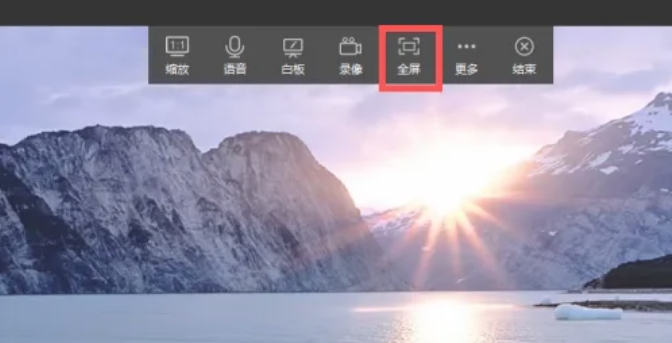
以上がSunflower Remote で全画面を設定するにはどうすればよいですか? -ひまわりリモート設定全画面の操作手順は?の詳細内容です。詳細については、PHP 中国語 Web サイトの他の関連記事を参照してください。